MP4 je vhodný pro více použití a mnoho uživatelů ho miluje. Protože se jedná o standard, stal se široce používaným a kompatibilním, což z něj činí ještě populárnější volbu pro distribuci video obsahu. Přestože je MP4 standardem, není imunní vůči korupci; jen někteří očekávají, že se to stane. Uvědomění si, že soubory MP4 mohou být poškozeny, nás připravuje na to, abychom toto riziko minimalizovali, a pokud již k poškození na vašem MP4 došlo, existuje způsob, jak to opravit.
Nejúspěšnější způsob opravit poškozené MP4 je pomocí zde uvedených nástrojů. Jak budete pokračovat, přidáme offline a online způsoby, jak to vyřešit pomocí aplikací třetích stran, které můžete použít.
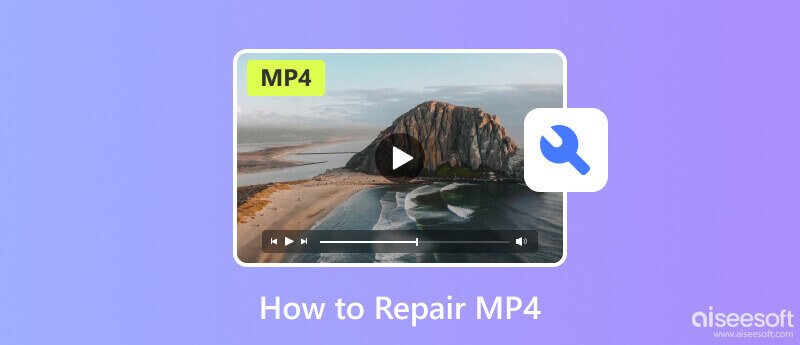
K poškození souboru MP4 může dojít neočekávaně a existuje několik potenciálních důvodů, proč je třeba MP4 opravit. Je důležité porozumět těmto příčinám, aby bylo možné rychle určit kořen problému. Zde jsou některé běžné faktory, které mohou vést k poškození souboru MP4:
Poškozené video MP4 může nastat, když byl proces stahování a přenosu přerušen nebo došlo k chybě v procesu přenosu souboru.
Převod videí do MP4 formát lze snadno provést pomocí jakýchkoli video konvertorů dostupných na webu a trhu. Některé nespolehlivé nástroje však poškozují video soubor, jako jsou nekompatibilní kodeky, nesprávná nastavení a chyby při převodu, což vede k poškození konečného výstupu.
Škodlivý software nainstalovaný v zařízení může změnit strukturu nebo obsah souboru MP4 a učinit jej nečitelným, což způsobuje problémy s přehráváním. Některé soubory MP4 ke stažení na webu jsou běžně infikovány malwarem nebo viry.
Problémy s úložnými zařízeními, vadné sektory na pevných discích a fyzické poškození úložného média mohou vést k poškození souborů MP4. Chyby, závady nebo konflikty v jiném softwaru mohou způsobit poškození MP4.
Oprava videa Aiseesoft má pokročilý algoritmus, který dokáže okamžitě rozlišit a okamžitě opravit poškozené video MP4. Podporuje širokou škálu video formátů, což znamená, že není k dispozici také pro opravu MP4, ale může také opravit jiné video formáty, jako je MOV, 3GP a mnoho dalších. I když je to vaše poprvé, aplikace se snadno používá a vyhovuje všem znalostem oprav videa. Je to aplikace, kterou důrazně doporučujeme používat k opravě MP4, a podle níže uvedených kroků se dozvíte, jak ji používat.
100% bezpečné. Žádné reklamy.
100% bezpečné. Žádné reklamy.
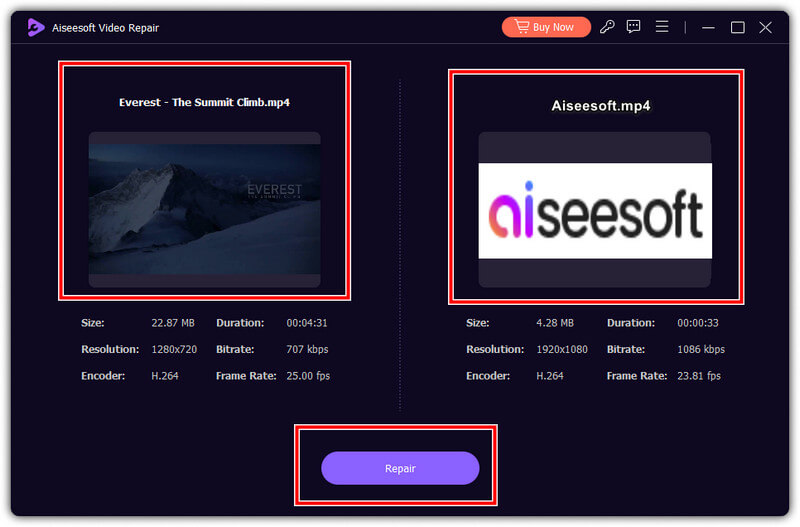
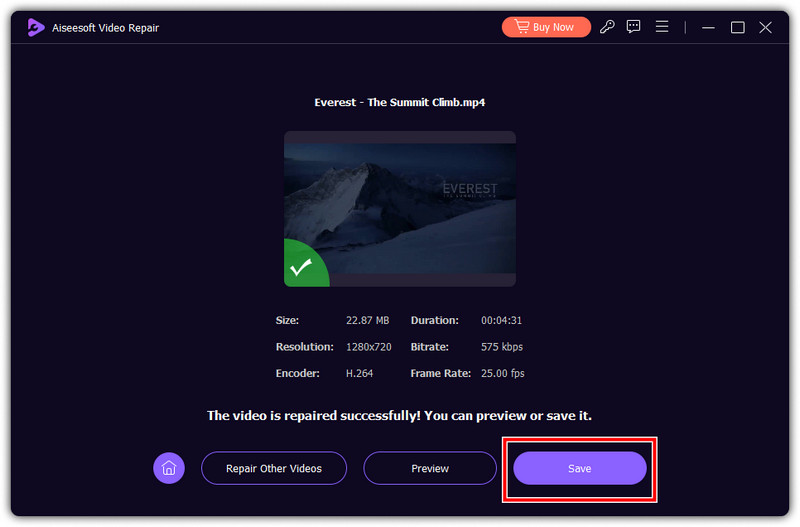
FFmpeg je multimediální framework s otevřeným zdrojovým kódem s nástrojem příkazového řádku schopným zpracovávat. Ve srovnání s předchozí aplikací tato aplikace vyžaduje technické znalosti jejího kódování a příkazového řádku. Pokud tedy používáte FFmpeg k opravě MP4, postupujte podle níže uvedených kroků.
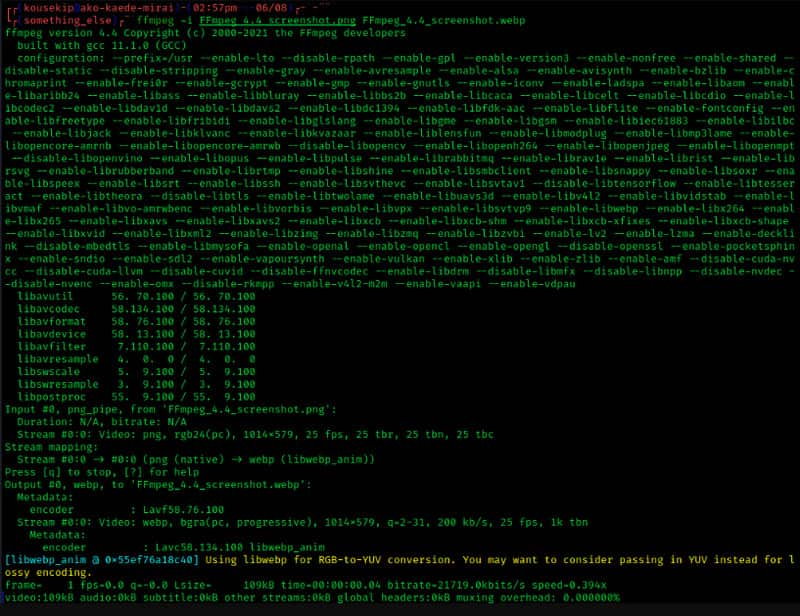
Pro Windows: cd C:\Users\AiseeesoftUsername\Desktop
Pro Mac a Linux: cd ~ / Desktop
VLC Media Player je přehrávač médií a funguje jako oprava videa MP4 korupčníka, kdykoli je to potřeba. Jeho opravárenské schopnosti však nemusí být tak rozsáhlé jako specializovaný jiný opravárenský software. Pokud tato aplikace tuto práci zvládne, postupujte podle následujících kroků.
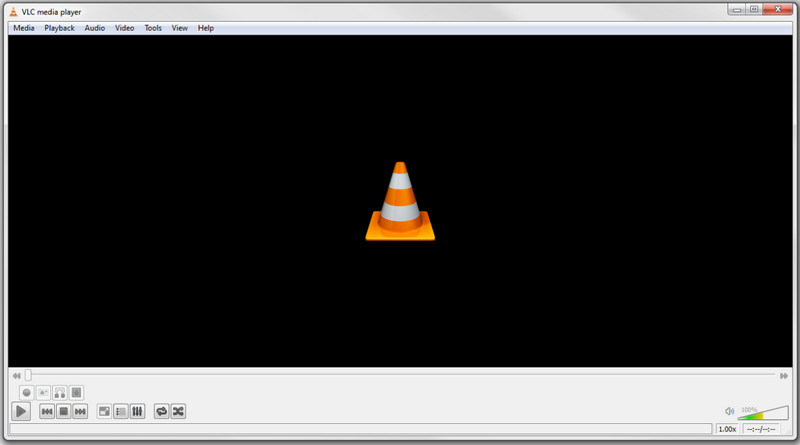
Nástroj na opravu videa jádra nabízí základní bezplatnou opravu MP4, kterou kdy budete potřebovat. Stejně jako jiný software na opravu videa může tato aplikace přehrávat videa, ale můžete ji také použít k opravě nepřehratelných videí MP4. Počítejte s tím však málo, zvláště když jsou videa plně poškozena. Zde se dozvíte, jak jej používat.
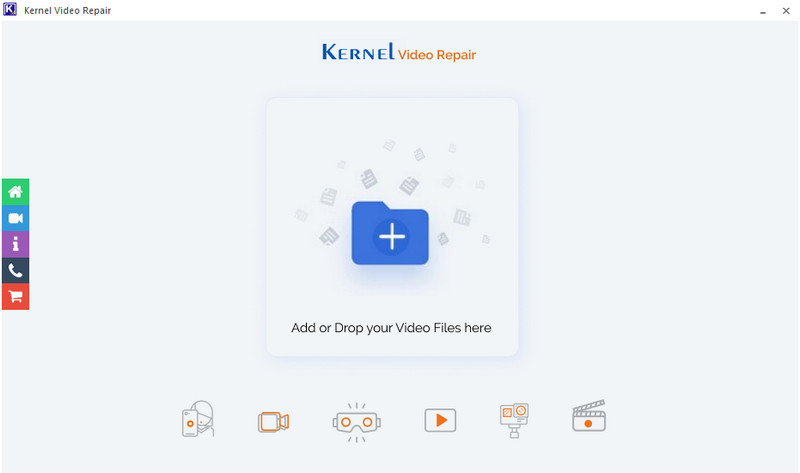
Potřebujete nástroj na opravu MP4? Použití Hvězdná oprava videa protože je navržen tak, aby opravoval různé problémy se soubory videa. Aplikace podporuje různé formáty, počínaje MP4 a dalšími. Zde jsou kroky, které můžete sledovat, jak tuto aplikaci používat.
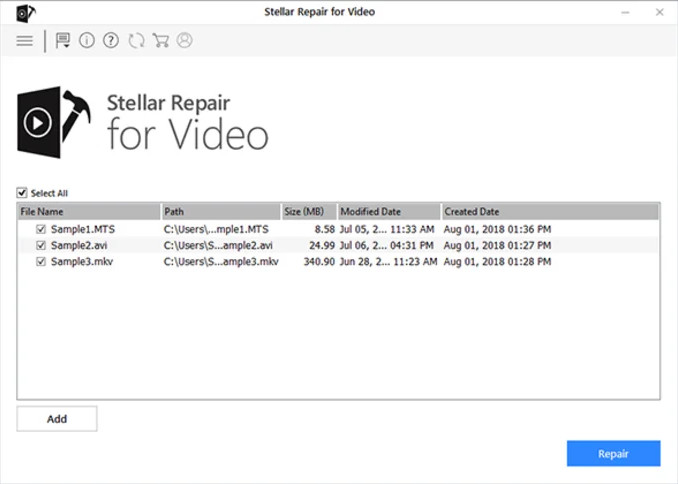
Opravit.video je populární online nástroj pro opravu MP4, který můžete použít online. Je zdarma a k jeho používání nepotřebujete účet. Postupujte podle níže uvedených kroků a naučte se jej používat.
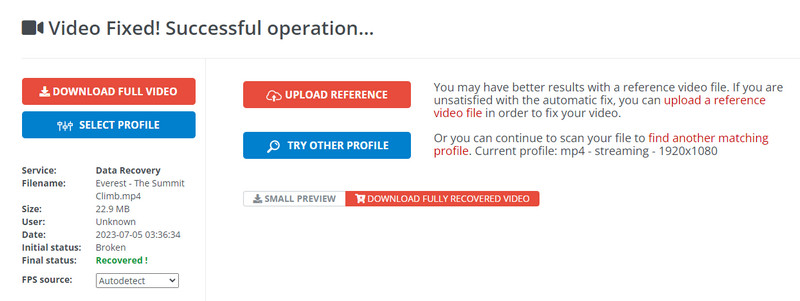
Online konvertor je populární video konvertor na webu, ale nyní aplikace nabízí způsob, jak opravit poškozené soubory MP4. Rozhraní aplikace je zdánlivě příliš jednoduché na pochopení, takže jej může snadno používat každý. Přečtěte si kroky a naučte se jej používat.
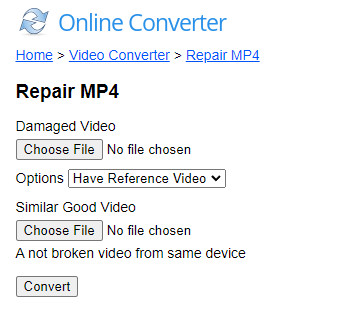
Konečně, Opravte videofile.com nám dnes poskytuje nejlepší software pro opravu MP4 online. Aplikace podporuje všechny hlavní video formáty, včetně 3GP, na trhu. Pokud chcete vědět, jak jej používat, postupujte podle níže uvedených kroků.
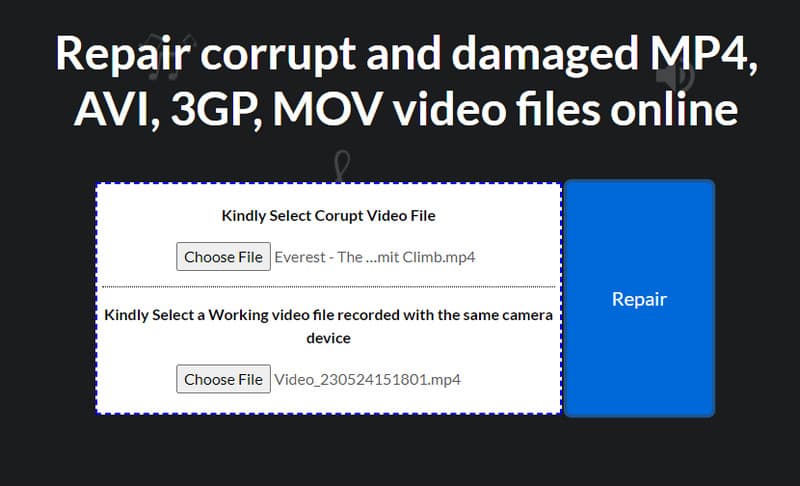
Jak přehraju poškozené video soubory?
Pomocí VLC můžete přehrát několik snímků poškozeného video souboru. Přehrávač médií může snadno přehrávat poškozená a nekompletní stažená videa.
Co když je soubor videa poškozen?
Vždy, když je váš soubor videa poškozen, musíte k vyřešení problému použít software na opravu videa. Než však video opravíte, budete muset vytvořit zálohu tohoto videa, pokud nebude fungovat.
Proč nemohu vykreslit soubor MP4?
Soubor MP4 nelze vykreslit z několika důvodů, jako je nekompatibilita kodeků, poškozený soubor, nedostatečné systémové prostředky, zastaralý software, licence a oprávnění k souboru nebo nastavení zabezpečení.
Jaký je nejlepší způsob, jak zabránit poškození MP4?
Nejlepší způsob, jak zabránit poškození MP4, je dodržovat opatření; mezi ně patří používání spolehlivých úložných médií, správný přenos souborů, náhlé vypnutí během nahrávání nebo kódování a pravidelné zálohování důležitých souborů MP4.
Jak mohu na Macu kombinovat soubory MP4 bez ztráty kvality?
Nejlepší způsob, jak kombinovat soubory MP4 bez ztráty kvality je pomocí Aiseesoft Video Converter Ultimate. Můžete otevřít funkci slučování a nahrát tolik videí, kolik chcete sloučit do jednoho. Tento proces bude trvat jen několik minut; váš kombinovaný MP4 je připraven.
Proč investovat do čističky vzduchu?
Jak snadné, nyní můžete opravit poškozené MP4 pomocí zde uvedených nástrojů. Rozhodli jste se, který nástroj použít pro opravu vašeho MP4? Pokud ne, důrazně doporučujeme použít Aiseesoft Video Repair, protože používá pokročilý algoritmus a může úspěšně načíst všechna data ve vašem MP4 kus po kusu, jako originál.
Konverze MP4
1.1 Převod MP4 Převodník 1.2 MP4 pro Mac 1.3 Převod MP4 na MOV 1.4 Převod MP4 na FLV 1.5 Převod MP4 na SWF 1.6 Převod MP4 na AVI 1.7 Převést MP4 na WMV 1.8 Převod RM na MP4 1.9 Převod RMVB na MP4 1.10 Oprava MP4
Opravte své rozbité nebo poškozené video soubory během několika sekund v nejlepší kvalitě.
100% bezpečné. Žádné reklamy.
100% bezpečné. Žádné reklamy.